
最近花了一天左右的時間學習了下微信小程式的開發,試著練習一把的心態,搞了一個很簡單的頁面。
就當是學習總結吧:學習要點還是挺多的,透過查看官方介面文檔,熟悉微信小程式開發工具,工程架構,相比傳統頁面開發類似,微信小程式也是由js文件,頁面佈局檔案wxml和樣式檔案wxss
(免費學習推薦:小程式開發教學課程)
一、先登入微信公眾平台,在小程式欄位註冊取得appid,在開發工具裡填寫該appid,開啟開發工具進行程式設計工作。
1.1、知識點鞏固。
{
"pages":[
"pages/huangbaokang/huangbaokang",
"pages/zhanglulu/zhanglulu"
],
"window":{
"backgroundTextStyle":"light",
"navigationBarBackgroundColor": "#baf088",
"navigationBarTitleText": "幸福婚姻",
"navigationBarTextStyle":"black"
},
"tabBar": {
"list": [
{
"pagePath": "pages/huangbaokang/huangbaokang",
"text": "黄宝康",
"iconPath": "images/1.png",
"selectedIconPath": "images/1.png"
},
{
"pagePath": "pages/zhanglulu/zhanglulu",
"text": "张露露",
"iconPath": "images/2.png",
"selectedIconPath": "images/2.png"
}
]
}
}入口全域設定主要設定頁籤tabBar設置,全域pages定義,頭部背景,及字體,網路逾時等。 wxml標籤的掌握huangbaokang.wxml檔
<!--pages/huangbaokang/huangbaokang.wxml--> <view>黄宝康的帅气照</view> <view> <!--遍历图片文件,生成各个view--> <view> <image></image> </view> </view>huangbaokang.js檔案
Page({
/**
* 页面的初始数据
*/
data: {
photos_hbk: ['1.png', '2.png', '3.png', '4.png']
}
})huangbaokang.wxss檔
/* pages/huangbaokang/huangbaokang.wxss */
.title{
font-size: 70rpx;
text-align: center;
}
.photo-list{
margin-top: 20rpx;
}
.photo-item{
width: 100%;
height: 100%;
margin-top: 20rpx;
}
具體到頁面的開發,需要學習wxml各種標籤的用法,語句wx:for的使用,及動態資料綁定(使用{{}})。 事件函數處理進一步掌握事件處理等,綁定一個方法,在js檔案中相對應一個方法。
二、上傳發布審核上線
編碼完之後,可以在開發工具右上角點選上傳按鈕將程式碼至微信後台。如下: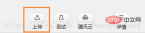
輸入相關版本號碼確定之後可以在微信小程式後台管理處看到提交的版本。 
上圖我的是提交完之後的,提交完之後進入審核中,一般一兩天就能查看審核結果,經過審核之後,還需要發佈上線。
經過上面的操作之後就可以在微信裡,小程式處進行搜尋我們自己開發的程式了。
附:工程架構圖
#######相關免費學習推薦:微信小程式開發教程
以上是微信小程式上線發布流程的詳細內容。更多資訊請關注PHP中文網其他相關文章!

熱AI工具

Undresser.AI Undress
人工智慧驅動的應用程序,用於創建逼真的裸體照片

AI Clothes Remover
用於從照片中去除衣服的線上人工智慧工具。

Undress AI Tool
免費脫衣圖片

Clothoff.io
AI脫衣器

AI Hentai Generator
免費產生 AI 無盡。

熱門文章

熱工具

SecLists
SecLists是最終安全測試人員的伙伴。它是一個包含各種類型清單的集合,這些清單在安全評估過程中經常使用,而且都在一個地方。 SecLists透過方便地提供安全測試人員可能需要的所有列表,幫助提高安全測試的效率和生產力。清單類型包括使用者名稱、密碼、URL、模糊測試有效載荷、敏感資料模式、Web shell等等。測試人員只需將此儲存庫拉到新的測試機上,他就可以存取所需的每種類型的清單。

Dreamweaver Mac版
視覺化網頁開發工具

MinGW - Minimalist GNU for Windows
這個專案正在遷移到osdn.net/projects/mingw的過程中,你可以繼續在那裡關注我們。 MinGW:GNU編譯器集合(GCC)的本機Windows移植版本,可自由分發的導入函式庫和用於建置本機Windows應用程式的頭檔;包括對MSVC執行時間的擴展,以支援C99功能。 MinGW的所有軟體都可以在64位元Windows平台上運作。

VSCode Windows 64位元 下載
微軟推出的免費、功能強大的一款IDE編輯器

EditPlus 中文破解版
體積小,語法高亮,不支援程式碼提示功能




